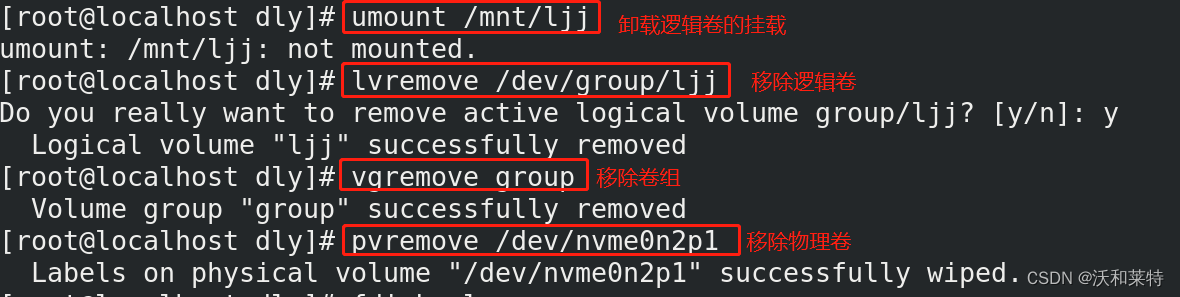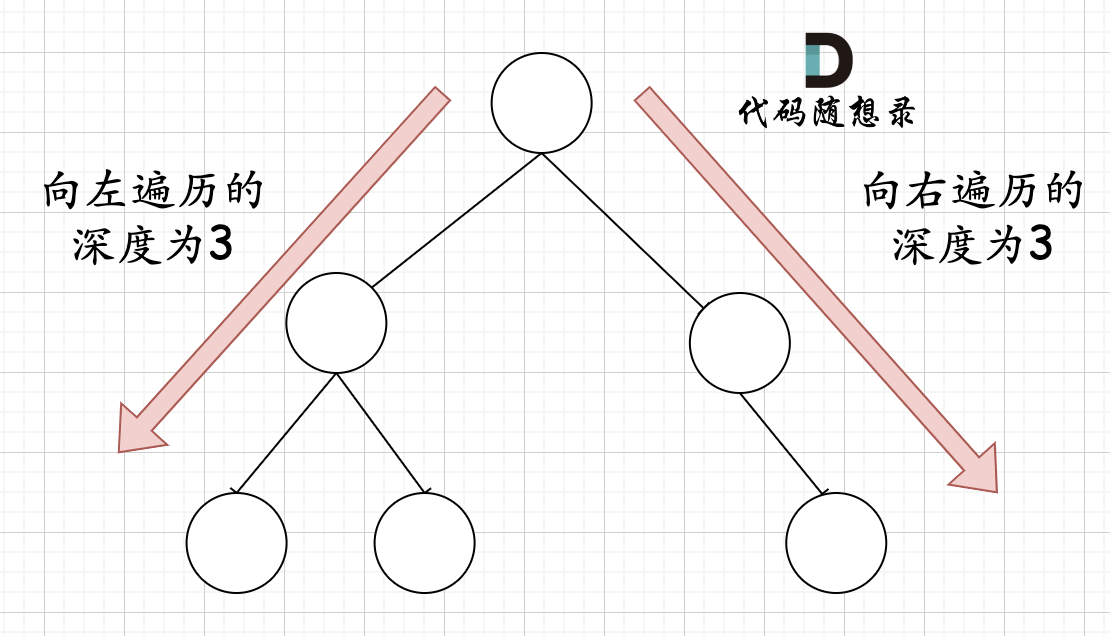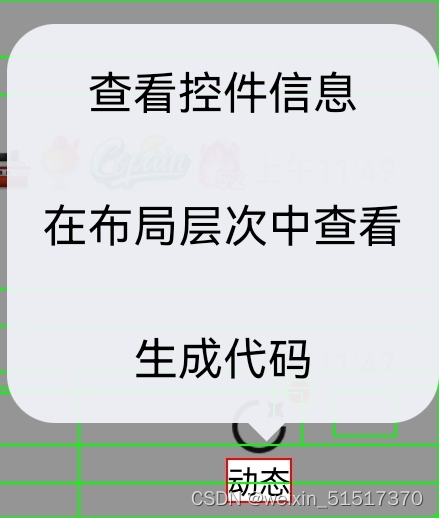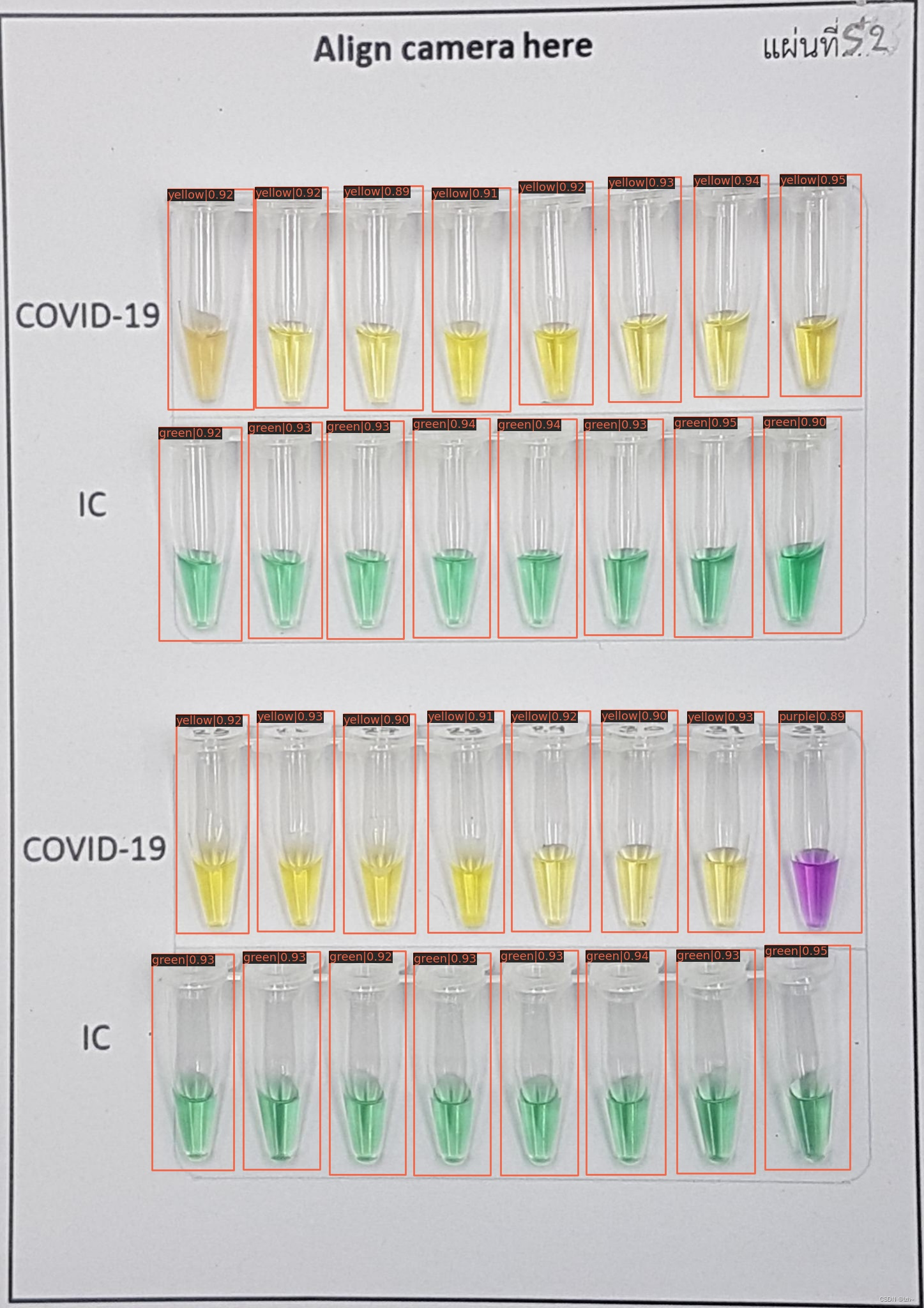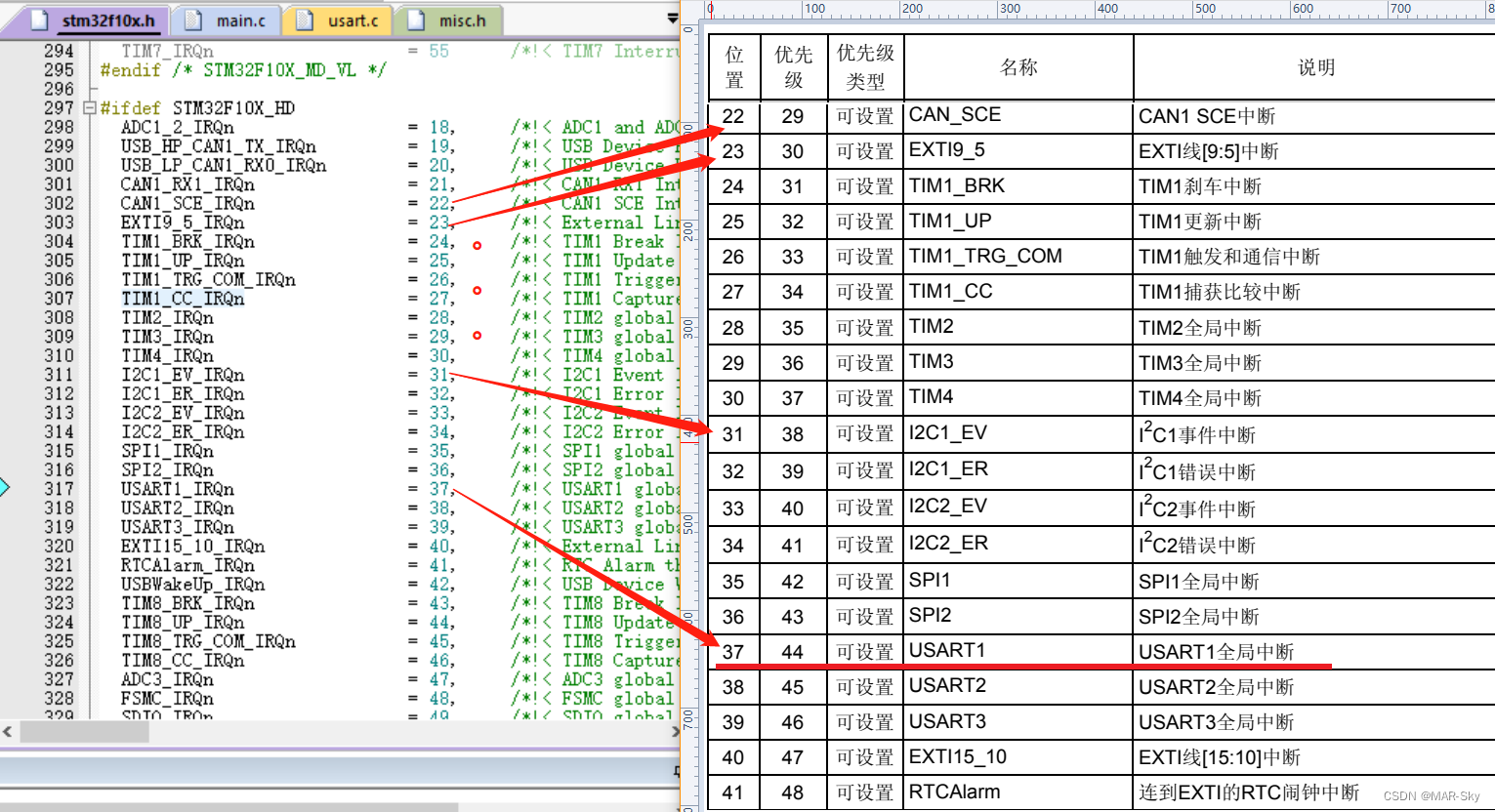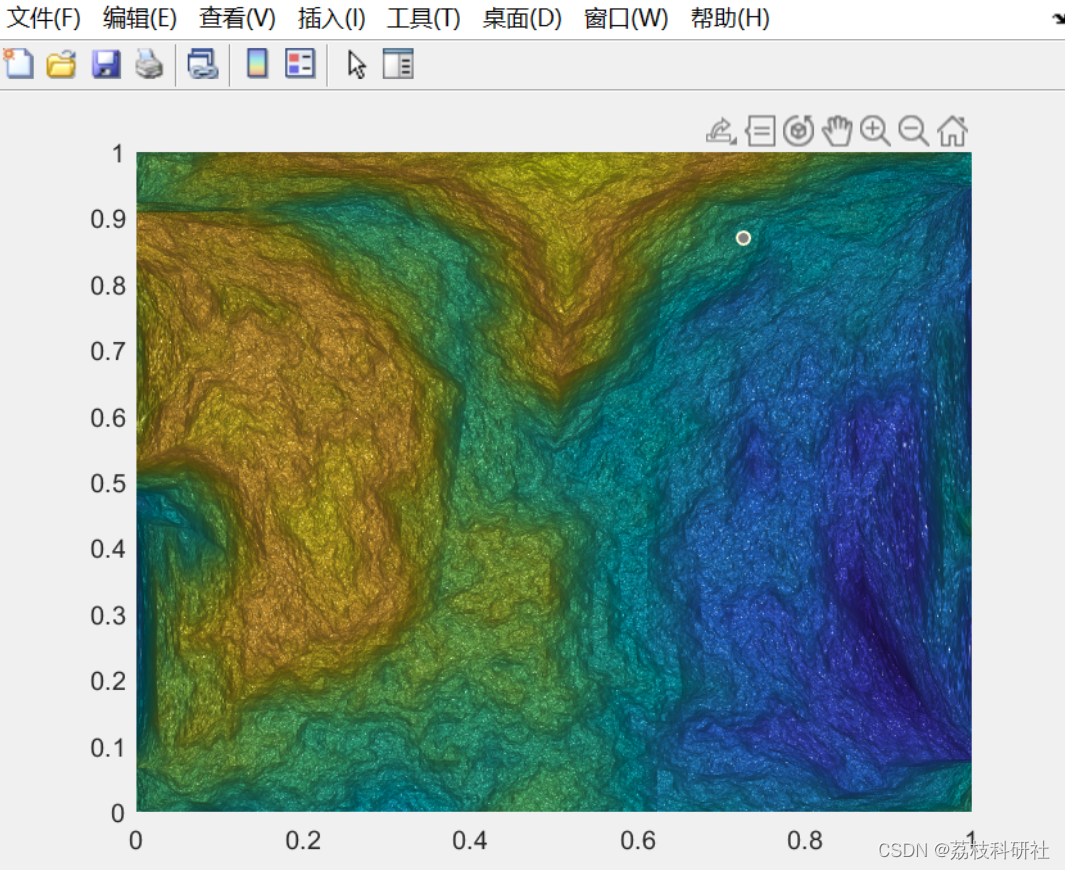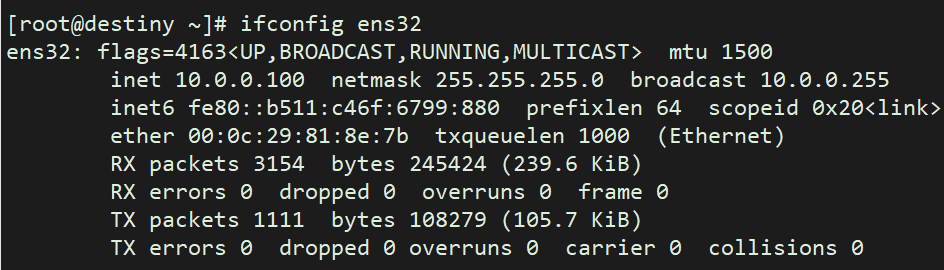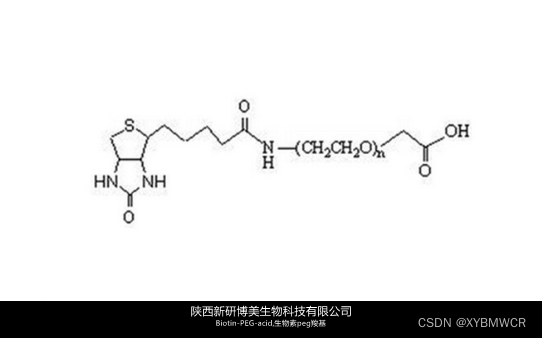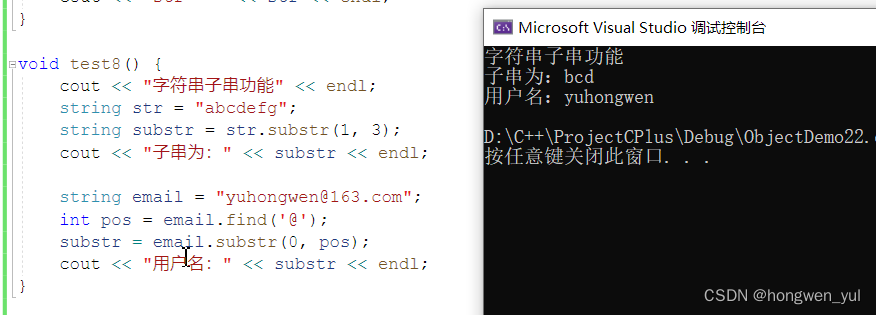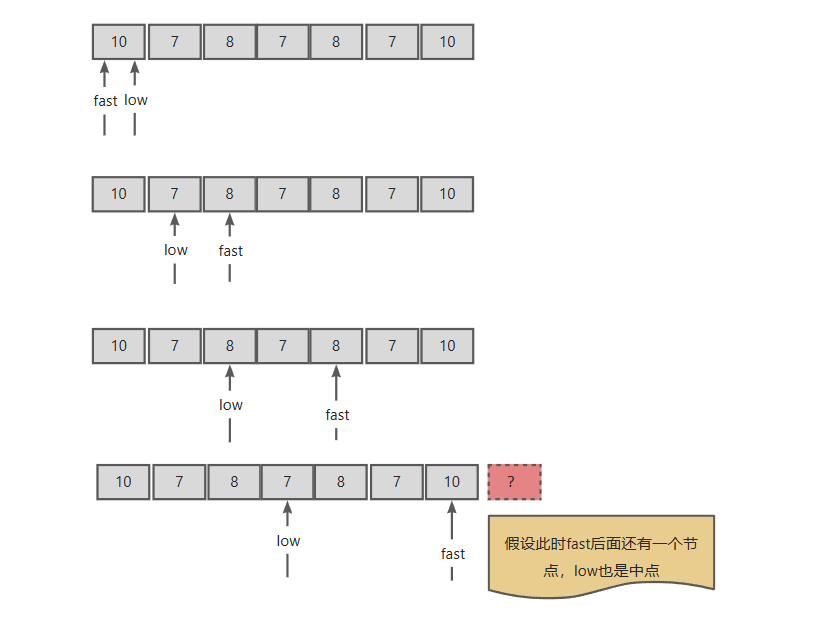文章目录
- 1.安装jdk1.8 +tomcat9.0 发布java项目
- 部署java环境
- 部署tomcat
- 启动tomcat,测试访问
- 上传项目
- 安装数据库,建库建户
- web页面配置jpress
- 测试写文章,上传附件
- 2.tomcat多实例安装 比如 8080 8081 8082 发布3个论坛项目 war包也给你了
- tomcat多实例含义
- 复制目录
- 修改配置文件
- 测试访问
- 3 工作任务:上面8080端口打开网站不安全 ,如果做到隐藏内网服务器,减少攻击 ,就是用nginx 做反向代理实现 也是面试问道题目
- 安装配置nginx
- 创建代理配置文件
- 检查并启动nginx
- 网页访问
- 4 实战演示 :结果打开www.a.com 自动打开上面的java网站 使用nginx 均衡 3台tomcat 实现 打开论坛
- 修改hosts文件
- 网页访问www.it.com
- 查看tomcat日志检查
- 5 实战演示 : 修改tomcat默认发布目录
1.安装jdk1.8 +tomcat9.0 发布java项目
部署java环境
yum install java-1.8.0 -y
java -version
部署tomcat
mkdir /data/soft -p
cd /data/soft/
wget https://mirrors.tuna.tsinghua.edu.cn/apache/tomcat/tomcat-8/v8.5.84/bin/apache-tomcat-8.5.84.tar.gz --no-check-certificate
tar xf apache-tomcat-8.5.84.tar.gz -C /opt
cd /opt
ln -s apache-tomcat-8.5.84 tomcat
启动tomcat,测试访问
/opt/tomcat/bin/startup.sh
浏览器器访问http://192.168.169.180:8080/
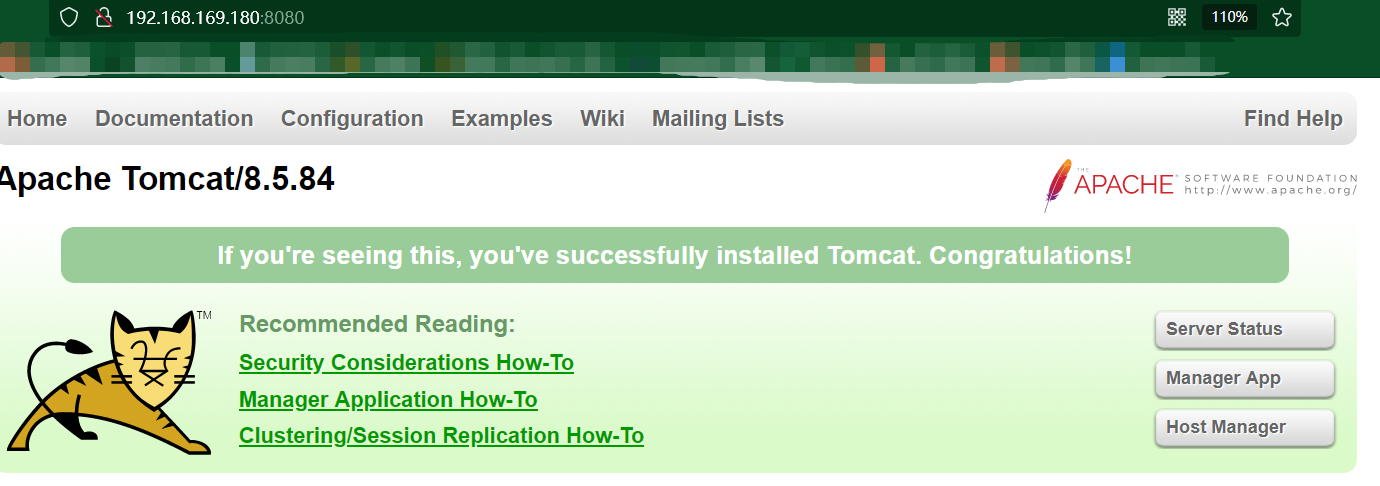
上传项目
确保server.xml配置里面unpackWARs和autoDeploy是开启状态
<Host name="localhost" appBase="webapps" unpackWARs="true" autoDeploy="true">
-bash-4.2# cd /opt/tomcat/webapps
-bash-4.2# ll
总用量 20316
drwxr-x--- 15 root root 4096 12月 23 17:08 docs
drwxr-x--- 7 root root 99 12月 23 17:08 examples
drwxr-x--- 6 root root 79 12月 23 17:08 host-manager
-rw-r--r-- 1 root root 20797013 12月 23 23:02 jpress-web-newest.war
drwxr-x--- 6 root root 114 12月 23 17:08 manager
drwxr-x--- 3 root root 223 12月 23 17:08 ROOT
-bash-4.2# ll # 上传后几秒会自动解压
总用量 20316
drwxr-x--- 15 root root 4096 12月 23 17:08 docs
drwxr-x--- 7 root root 99 12月 23 17:08 examples
drwxr-x--- 6 root root 79 12月 23 17:08 host-manager
drwxr-x--- 6 root root 86 12月 23 23:03 jpress-web-newest
-rw-r--r-- 1 root root 20797013 12月 23 23:02 jpress-web-newest.war
drwxr-x--- 6 root root 114 12月 23 17:08 manager
drwxr-x--- 3 root root 223 12月 23 17:08 ROOT
安装数据库,建库建户
安装略
-bash-4.2# mysql -uroot -p123456 # 登录
# 建数据库
MariaDB [(none)]> create database jpress DEFAULT CHARACTER SET utf8;
Query OK, 1 row affected (0.00 sec)
# 建用户
MariaDB [(none)]> grant all on jpress.* to jpress@'192.168.169.%' identified by '123456';
Query OK, 0 rows affected (0.00 sec)
# 刷新
MariaDB [(none)]> flush privileges;
Query OK, 0 rows affected (0.00 sec)
web页面配置jpress
访问http://192.168.169.180:8080/jpress/
前提:项目文件夹名字要改成jpress,否则访问不到
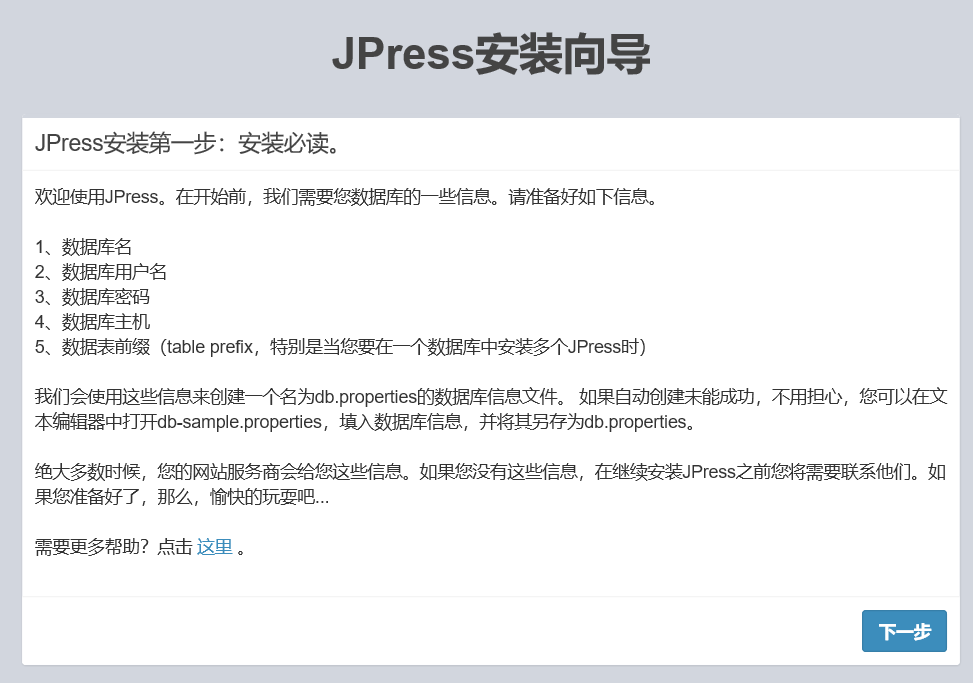
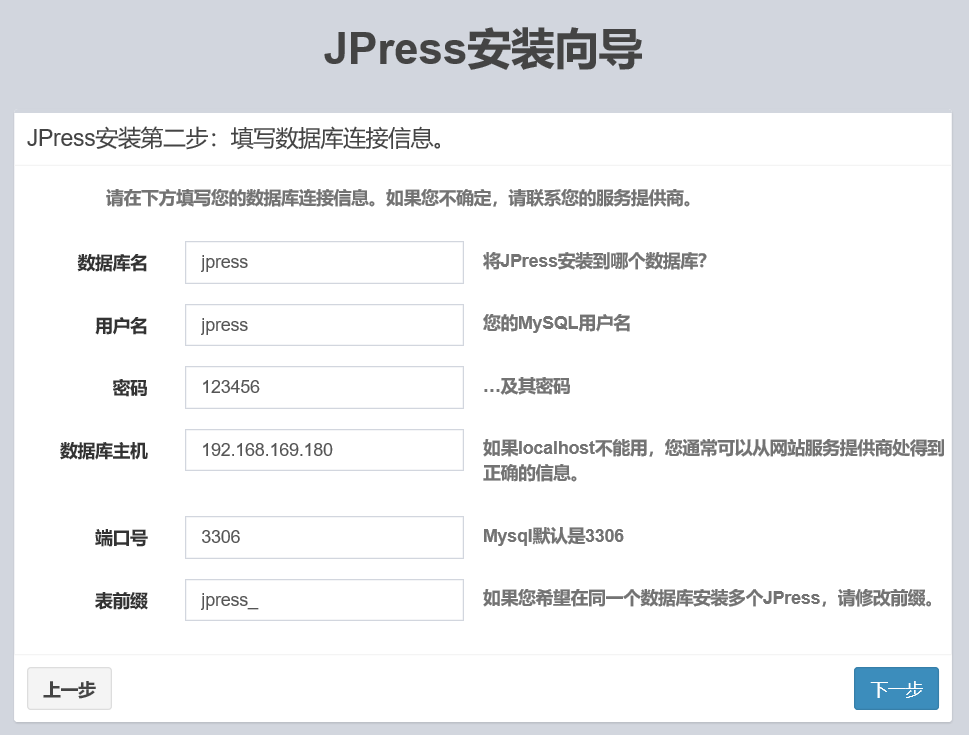
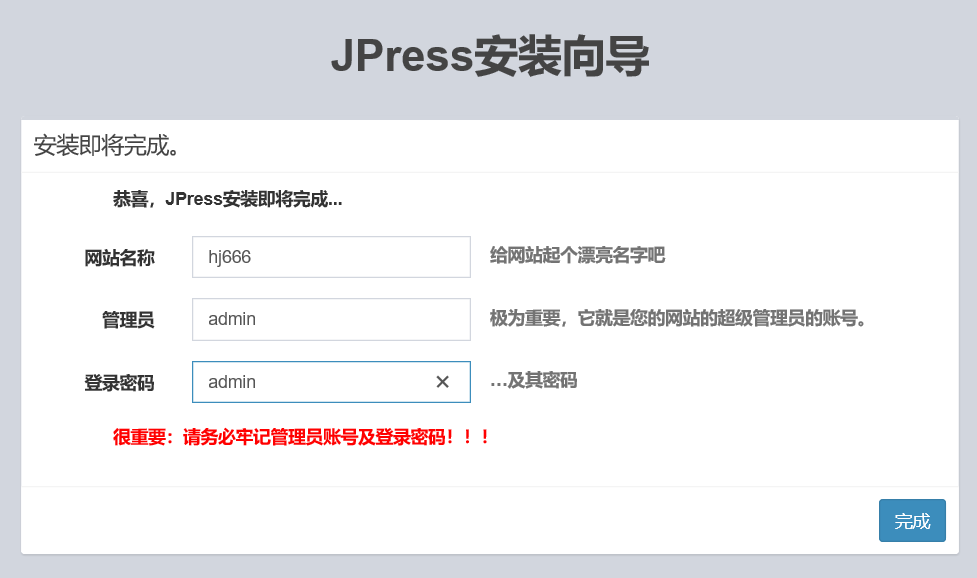
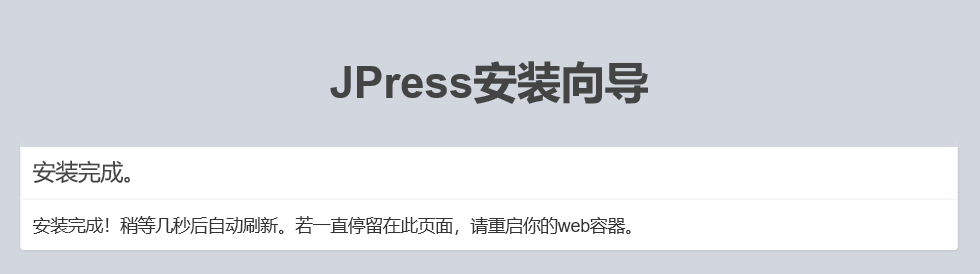
重启一下tomcat
/opt/tomcat/bin/shutdown.sh
/opt/tomcat/bin/startup.sh
访问http://192.168.169.180:8080/jpress/admin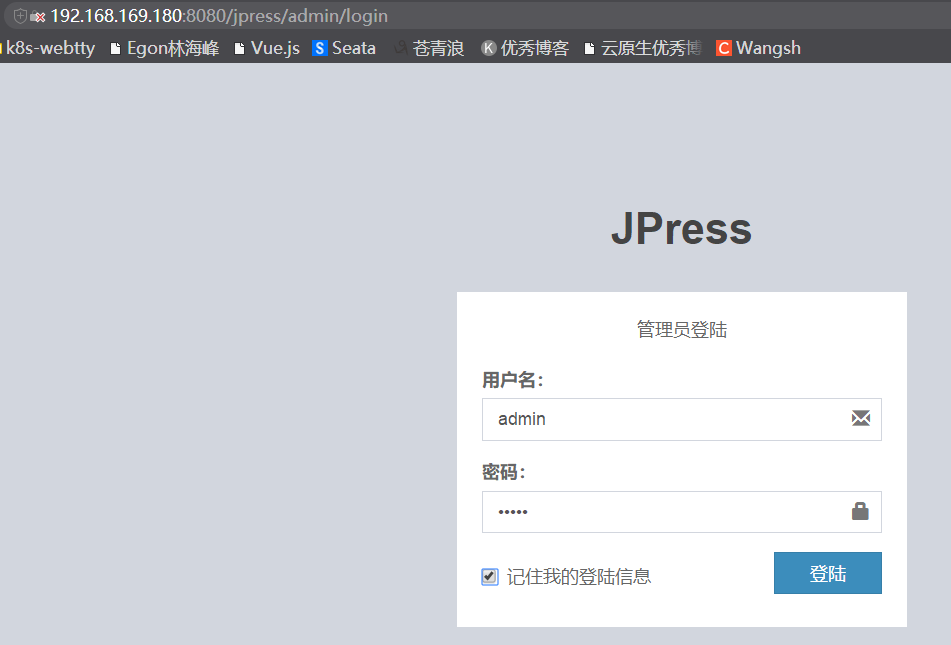
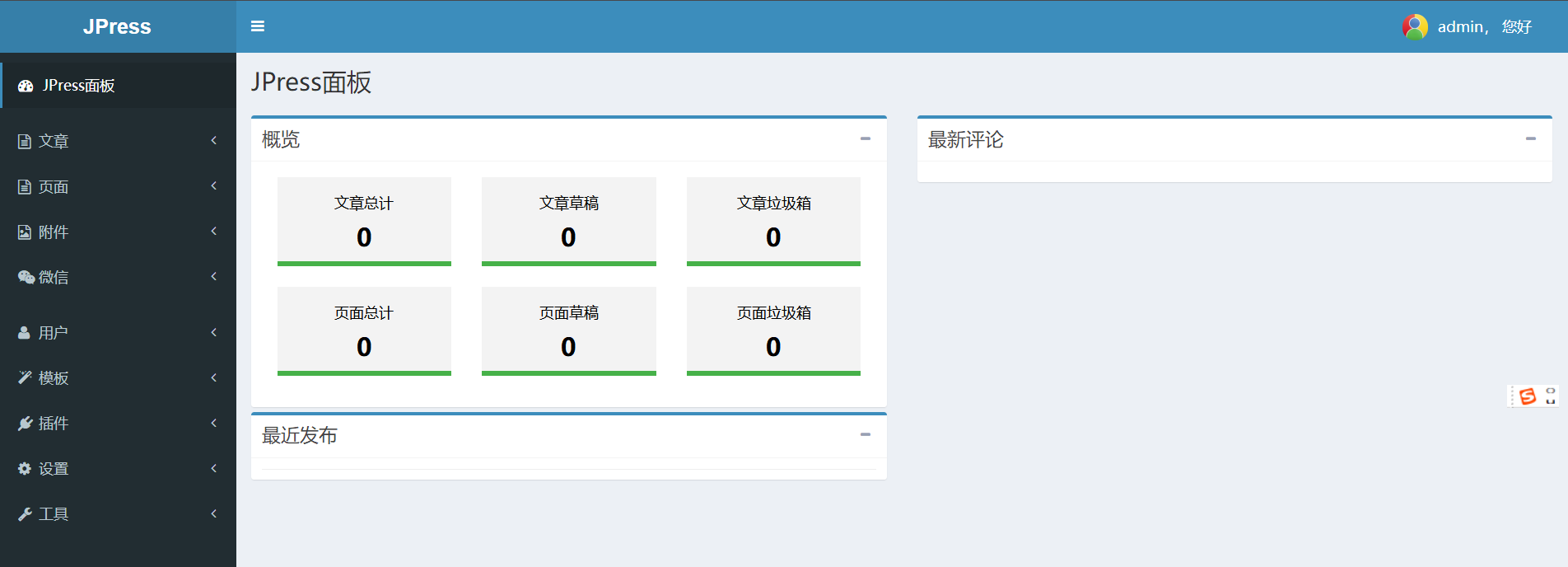
测试写文章,上传附件
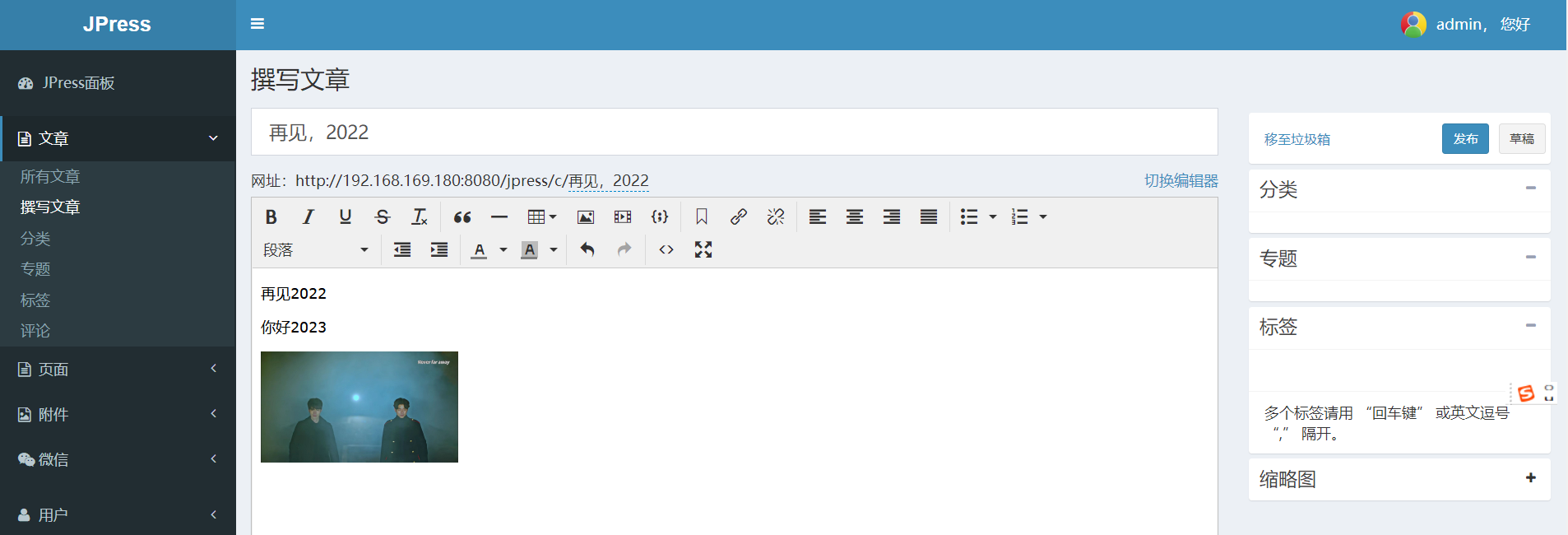
上传文件的路径/opt/tomcat/webapps/jpress/attachment/20221223
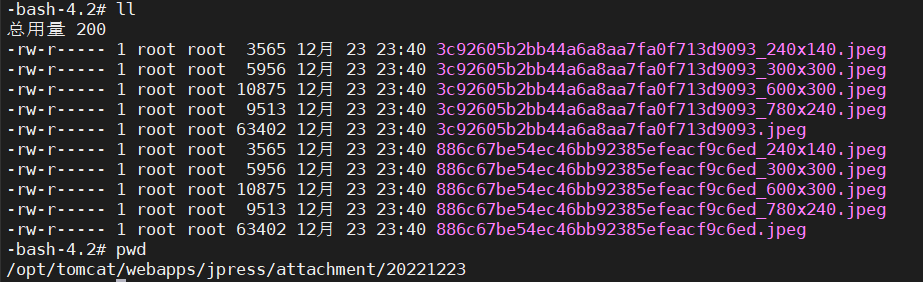
文章内容在数据库的位置:
MariaDB [jpress]> select * from jpress_content\G;
*************************** 1. row ***************************
id: 1
title: 再见,2022
text: <p>再见2022</p>
<p>你好2023</p>
<p><img src="/jpress/attachment/20221223/3c92605b2bb44a6a8aa7fa0f713d9093.jpeg" alt="" width="192" height="108"></p>
summary: NULL
link_to: NULL
markdown_enable: 0
thumbnail: NULL
module: article
style: NULL
user_id: 1
author: NULL
user_email: NULL
user_ip: NULL
user_agent: NULL
parent_id: NULL
object_id: NULL
order_number: 0
status: normal
vote_up: 0
vote_down: 0
rate: NULL
rate_count: 0
price: 0.00
comment_status: NULL
comment_count: 0
comment_time: NULL
view_count: 0
created: 2022-12-23 23:46:16
modified: 2022-12-23 23:46:16
slug: 再见_2022
flag: NULL
lng: NULL
lat: NULL
meta_keywords: NULL
meta_description: NULL
remarks: NULL
1 row in set (0.00 sec)
ERROR: No query specified
2.tomcat多实例安装 比如 8080 8081 8082 发布3个论坛项目 war包也给你了
tomcat多实例含义
本质就是复制多个tomcat目录,然后修改为不同的端口并启动
代码一致,但是公用一个数据库
复制目录
-bash-4.2# cd /opt
-bash-4.2# ll
总用量 0
drwxr-xr-x 9 root root 220 12月 23 17:08 apache-tomcat-8.5.84
lrwxrwxrwx 1 root root 20 12月 23 17:09 tomcat -> apache-tomcat-8.5.84
-bash-4.2# cp -a apache-tomcat-8.5.84 tomcat_01
-bash-4.2# cp -a apache-tomcat-8.5.84 tomcat_02
-bash-4.2# cp -a apache-tomcat-8.5.84 tomcat_03
修改配置文件
sed -i 's#8005#8006#g' tomcat_01/conf/server.xml
sed -i 's#8009#8010#g' tomcat_01/conf/server.xml
sed -i 's#8080#8081#g' tomcat_01/conf/server.xml
sed -i 's#8005#8007#g' tomcat_02/conf/server.xml
sed -i 's#8009#8011#g' tomcat_02/conf/server.xml
sed -i 's#8080#8082#g' tomcat_02/conf/server.xml
sed -i 's#8005#8008#g' tomcat_03/conf/server.xml
sed -i 's#8009#8012#g' tomcat_03/conf/server.xml
sed -i 's#8080#8083#g' tomcat_03/conf/server.xml
测试访问
ss -lntup|grep java

http://192.168.169.180:8081/jpress
http://192.168.169.180:8082/jpress
http://192.168.169.180:8083/jpress
3 工作任务:上面8080端口打开网站不安全 ,如果做到隐藏内网服务器,减少攻击 ,就是用nginx 做反向代理实现 也是面试问道题目
安装配置nginx
-bash-4.2# cat /etc/yum.repos.d/nginx.repo
[nginx-stable]
name=nginx stable repo
baseurl=http://nginx.org/packages/centos/$releasever/$basearch/
gpgcheck=1
enabled=1
gpgkey=https://nginx.org/keys/nginx_signing.key
[nginx-mainline]
name=nginx mainline repo
baseurl=http://nginx.org/packages/mainline/centos/$releasever/$basearch/
gpgcheck=1
enabled=0
gpgkey=https://nginx.org/keys/nginx_signing.key
-bash-4.2# yum install nginx -y
创建代理配置文件
-bash-4.2# cat /etc/nginx/conf.d/proxy.conf
upstream java {
server 192.168.169.180:8081;
server 192.168.169.180:8082;
server 192.168.169.180:8083;
}
server {
listen 80;
server_name www.oldzhang.com;
root html;
index index.html index.htm;
location / {
proxy_pass http://java;
proxy_set_header Host $http_host;
proxy_set_header X-Real-IP $remote_addr;
proxy_set_header X-Forwarded-For $proxy_add_x_forwarded_for;
}
}
检查并启动nginx
-bash-4.2# nginx -t
nginx: the configuration file /etc/nginx/nginx.conf syntax is ok
nginx: configuration file /etc/nginx/nginx.conf test is successful
-bash-4.2# systemctl start nginx
网页访问
要修改windows的host文件,此处忽略,直接用ip代替
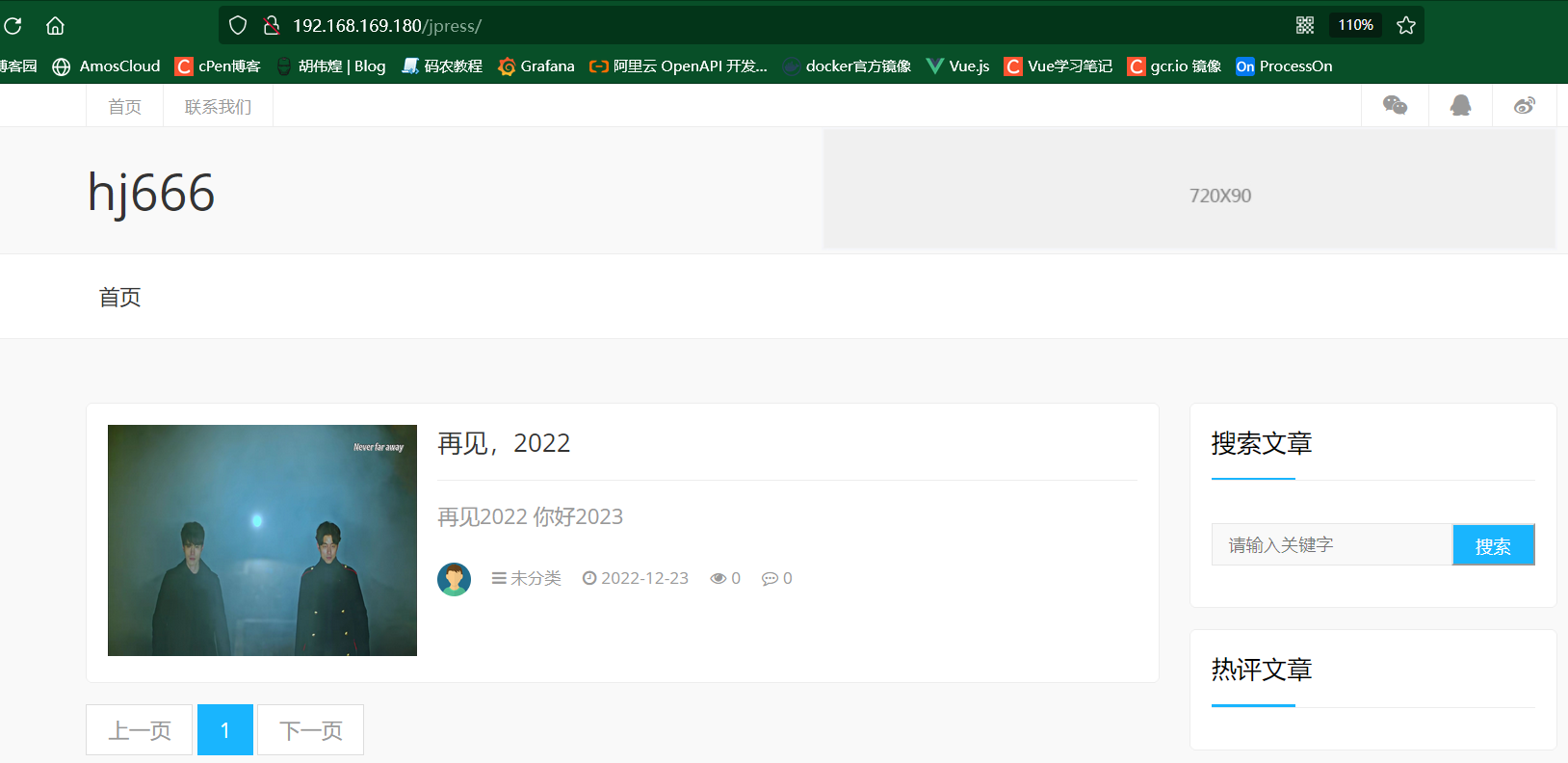
4 实战演示 :结果打开www.a.com 自动打开上面的java网站 使用nginx 均衡 3台tomcat 实现 打开论坛
修改hosts文件
C:\Windows\System32\drivers\etc\hosts文件中添加:
192.168.169.180 www.a.com
-bash-4.2# vim /etc/nginx/conf.d/proxy.conf
upstream java {
server 192.168.169.180:8081;
server 192.168.169.180:8082;
server 192.168.169.180:8083;
}
server {
listen 80;
server_name www.it.com;
root html;
index index.html index.htm;
location / {
proxy_pass http://java;
proxy_set_header Host $http_host;
proxy_set_header X-Real-IP $remote_addr;
proxy_set_header X-Forwarded-For $proxy_add_x_forwarded_for;
}
}
网页访问www.it.com
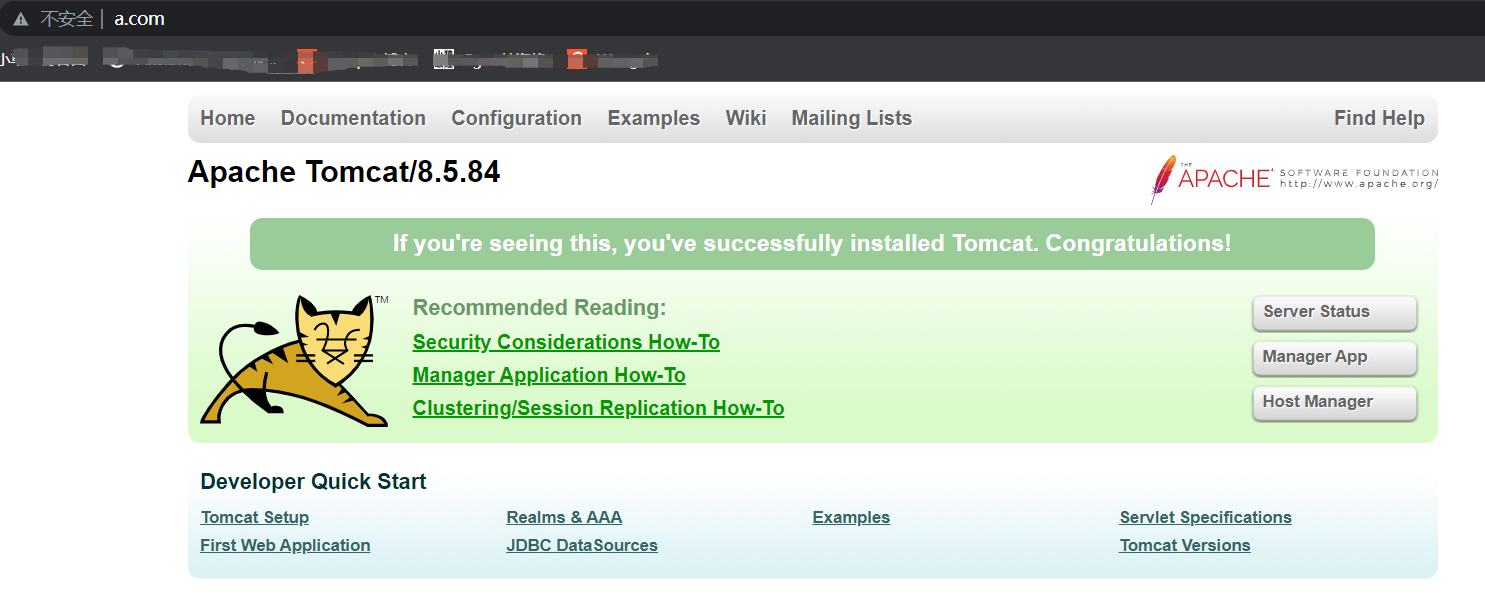
查看tomcat日志检查
# 检查是否做到了负载均衡,随机访问其中一台tomcat服务器
tail -f /opt/tomcat_01/logs/localhost_access_log.2022-12-24.txt
tail -f /opt/tomcat_02/logs/localhost_access_log.2022-12-24.txt
tail -f /opt/tomcat_02/logs/localhost_access_log.2022-12-24.txt
5 实战演示 : 修改tomcat默认发布目录
默认发布路径为:tomcat/webapps/目录
修改tomcat/conf/server.xml文件
# name 虚拟主机名,对应目录 /conf /Catalina /localhost
# unpackWARs 是否自动解压war文件,true表示把war文件先展开再运行。false则直接运行war文件
# autoDeploy,默认为true,如果有新的WEB应用放入appBase并且Tomcat在运行的情况下,自动载入应用
# appBase应用程序基本目录,即存放应用程序的目录.一般为appBase="webapps" ,相对于CATALINA_HOME而言的,也可以写绝对路径。
<Host name="localhost" appBase="webapps"
unpackWARs="true" autoDeploy="true"
改成
<Host name="localhost" appBase="/root/webfile/webapps"
unpackWARs="true" autoDeploy="true"
引申: 修改默认访问项目
<Host name="localhost" appBase="/root/webfile/webapps" unpackWARs="true" autoDeploy="true">
<!-- 设置默认项目名称 -->
<Context path="" docBase="/root/webfile/web" reloadable="true"/>
# Context表示一个web应用程序,通常为WAR文件
# path代表用浏览器访问的时候的的路径,如http://localhost:8080/web来访问path=”/web”
# docBase应用程序的路径或者是WAR文件存放的路径,也可以使用相对路径,起始路径为此Context所属Host中appBase定义的路径。
# reloadable这个属性非常重要,如果为true,则tomcat会自动检测应用程序的/WEB-INF/lib 和/WEB-INF/classes目录的变化,自动装载新的应用程序,可以在不重启tomcat的情况下改变应用程序